Soubor hosts
28. říjen 2020 Autor: Tibor
Pomocí souboru hosts můžeme například internetové stránce přiřadit v našem počítači jinou adresu.

Často je také soubor hosts využíván k zamezení přístupu na konkrétní internetové stránky, protože blokovat internetové stránky v prohlížeči je nepohodlné a také je nutné provádět nastavení pro každý prohlížeč zvlášť.
Pomocí souboru hosts lze provést překlad určité internetové adresy na jinou celkově, tedy pro všechny prohlížeče v počítači nainstalované najednou. (I pro další prohlížeče, které budou třeba teprve nainstalovány.)
Jestliže tedy potřebujeme na pevno přiřadit nějaké internetové adrese jinou IP adresu nebo ji rovnou zablokovat, tak můžeme využít právě soubor hosts.
Umístění souboru hosts
Umístění souboru hosts na disku se liší podle verze Vašeho operačního systému:
- Windows 7, 8, 10 / 32bit - c:\windows\system32\drivers\etc\hosts
- Windows 7, 8, 10 / 64bit - c:\windows\system32\drivers\etc\hosts nebo c:\windows\sysnative\drivers\etc\hosts
- Windows 2000, XP a Vista - c:\windows\system32\drivers\etc\hosts
- Linux - /etc/hosts
- Mac OS X - /private/etc/hosts
Reklama
Editace souboru hosts
Jak již víme, tak soubor hosts je umístěn v u operačního systému Windows v adresáři Windows a v tomto adresáři jsou jistá omezující pravidla pro přístup. Toto umístnění není náhodné. Soubor hosts se totiž často stává tečem útoků malware - Jak odvirovat počítač. Dochází pak k automatickému přesměrování na podvodné stránky nebo zablokování přístupu na internet: Jak opravit nefunkční připojení k Internetu.
K úpravám souboru hosts nepotřebujeme žádný speciální editor. Úpravy je možno provést například v obyčejném Poznámkovém bloku.
Editaci souboru hosts je tedy nutno provádět v operačním systému Windows s právy administrátora (správce). Je tedy třeba spustit editovací program jako správce: Jak spustit program jako správce.

Tedy do Vyhledávacího pole operačního systému Windows vepište Poznámkový blok a na nalezenou položku Poznámkový blok klikněte pravým tlačítkem myši a z kontextové nabídky vyberte: Spustit jako správce.

V menu Poznámkového bloku tedy otevřeme: Soubor --> Otevřít, soubor hosts v jeho umístění.
Soubor hosts nemá žádnou příponu. Tedy aby se nám ve výčtu souborů ve složce etc zobrazil, tak si musíme zapnout zobrazení všech souborů.

Zobrazí se nám obsah souboru hosts. To, co je za značkou # (křížek, mřížka, hash, hashtag), znamená jen poznámku a nemá žádný vliv na funkci souboru hosts. Slouží jenom pro informování uživatele.
Vidíme, že ve výchozím stavu (například po čisté reinstalaci operačního systému: Jak reinstalovat Windows) je vše umístěno za značkou # a tedy pro operační systém se soubor hosts jeví jako úplně prázdný. Operační systém nám tedy žádnou internetovou adresu neblokuje ani nepřesměrovává.
Pokud si tedy nepřejeme žádnou internetovou adresu blokovat, tak bychom mohli soubor hosts z disku klidně vymazat.
Reklama
Jak zablokovat internetovou adresu pomocí souboru hosts
Jestliže chceme znemožnit počítači přístup na nějakou internetovou adresu, tak musíme do souboru hosts připsat řádek:
127.0.0.1 www.seznam.cz

Tedy po zadání v prohlížeči adresy: www.seznam.cz bude prohlížeč přesměrován na IP adresu: 127.0.0.1. Tedy na localhost = právě používaný počítač. Tedy stránka www.seznam.cz se nezobrazí.
Změnu v Poznámkovém bloku uložíme: Soubor --> Uložit. Pokud jsme spustili Poznámkový blok jako správce, tak by s uložením neměl být žádný problém. Jen se ujistěte, že jste neuložili soubor jako textový soubor s příponou txt. Poznámkový blok tak může za určitých podmínek učinit. Pokud chcete mít jistotu, tak dejte název souboru do uvozovek. Tedy: "hosts". Takto bude vytvořen opravdu soubor hosts tak, jak má být, tedy bez přípony.
Jestliže by se vyskytnul nějaký jiný problém v oprávnění k přístupu souboru hosts. Tak jej zkopírujte na plochu a proveďte jeho úpravy tam. Při úpravách souboru hosts na ploše, by nic do úprav zasahovat nemělo. Po dokončení úprava nakopírujete soubor hosts na původní umístění a dáte přepsat původní verzi.
Může také nastat situace, že úpravu bude blokovat Váš antivirový program. V tom případě antivirový program na chvíli vypněte. Nebo nastavte výjimku. Jestliže používáte pro ochranu před škodlivým softwarem antivirový program, který je součástí Windows, tak Vám pomůže návod: Jak vypnout / deaktivovat / odinstalovat Windows Defender.
Změna se většinou projeví ihned. Může se ale stát, že se změna projeví až po restartování počítače. Tím se totiž vyčistí paměť pro DNS dotazy. Okamžité vymazání lze také provést přes příkazový řádek: Jak pracovat s příkazovým řádkem příkazem: ipconfig /flushdns
Tedy bude blokována adresa: www.seznam.cz. Pokud budeme chtít nyní tuto adresu zobrazit v internetovém prohlížeči, tak se to již nepodaří:
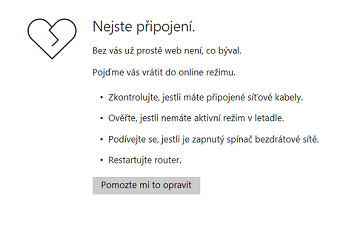
Je třeba upozornit, že takto ale nebude blokována adresa: seznam.cz, protože adresa: www.seznam.cz a jen seznam.cz jsou počítačem vnímány jako odlišné adresy. Proto je třeba do souboru hosts připsat ještě tuto adresu bez www.
127.0.0.1 seznam.cz
Na Internetu lze najít i před-upravené soubory hosts ke stažení. Obsahují databázi problémových (škodlivých, zavirovaných) internetových adres. Pokud si nakopírujeme takto upravený soubor hosts do patřičného umístění v operačním systému, tak se již na tyto stránky nepřipojíme a tím se chráníme.
Takové upravené a stále aktualizované soubory hosts si můžete stáhnout například z adresy:
winhelp2002.mvps.org
IPv6 - internetový protokol verze 6
IPv6 nahrazuje dosluhující komunikační protokol IPv4. Hlavně byl potřeba z důvodu rozšíření adresního prostoru.
127.0.0.1 tedy slouží k přesměrování na localhost u IPv4.
::1 slouží k přesměrování na localhost u IPv6. Jde o zkratku: 0000:0000:0000:0000:0000:0000:0000:0001
Pokud tedy chceme blokovat například portál Seznam i na IPv6, musíme přidat do soubor hosts ještě řádky:
::1 www.seznam.cz
::1 seznam.cz

Blokuje nebo přesměrovává soubor hosts nějaké internetovou adresy?
Stačí se tedy otevřít soubor hosts a hned vidíme, jestli jsou přes něj nějaké internetové adresy blokovány nebo přesměrovávány. Pokud si již jejich blokaci nebo přesměrování nepřejeme, tak příslušné řádky prostě vymažeme a změny uložíme.
Může nastat situace, že nějaký škodlivý kód nám bude pořád dokola automaticky soubor hosts měnit a tedy nám stále obnovovat blokování přístupu k internetovým stránkám nebo nás bude přesměrovávat stále na jiné. V tom případě musíme počítač tohoto škodlivého kódu zbavit: Jak odvirovat počítač.
Reklama
Jak přesměrovat internetovu adresu na jinou
Sobor hosts lze také využít k přesměrování internetové adresy na jinou.
Nejdříve si musíme zjistit IP adresu webu, na který chceme provést přesměrování. To můžeme udělat například přes příkazový řádek: Jak pracovat s příkazovým řádkem zadáním příkazu:
ping www.csfd.cz
(Nepoužívejte řetězec s "http(s)://")

Zjistili jsme, že IP adresa například webu www.csfd.cz je: 93.185.98.100
Tedy příkaz k přesměrování bude vypadat takto:
93.185.98.100 www.seznam.cz

Po zadání adresy www.seznam.cz do prohlížeče tedy budeme přesměrováni na IP adresu 93.185.98.100, což je adresa portálu www.csfd.cz, tedy se zobrazí jejich stránky.
Pokud web již používá bezpečnostní certifikáty, tak prohlížeč ještě pravděpodobně předem zahlásí chybu certifikátu.
Reklama
